حذف بسيط لخادم SQL في Azure VM وSAP HANA في أحمال عمل Azure VM
يوفر Azure Backup الآن حذفاً ناعماً لخادم SQL في Azure VM وSAP HANA في أحمال عمل Azure VM. هذا بالإضافة إلى سيناريو الحذف الناعم لـ Azure Virtual Machine المدعوم بالفعل.
تعد ميزة الحذف الناعم ميزة أمان تساعد في حماية بيانات النسخ الاحتياطي حتى بعد الحذف. مع الحذف الناعم، حتى إذا قام أحد العناصر الخبيثة بحذف النسخة الاحتياطية لقاعدة البيانات (أو تم حذف بيانات النسخ الاحتياطي عن طريق الخطأ)، يتم الاحتفاظ ببيانات النسخ الاحتياطي لمدة 14 يوماً إضافياً. يسمح هذا باستعادة عنصر النسخ الاحتياطي هذا دون فقدان البيانات. هذا الاحتفاظ الإضافي لمدة 14 يوماً لبيانات النسخ الاحتياطي في حالة "الحذف الناعم" لا يكلف العميل أي تكلفة.
حذف بسيط لخادم SQL في Azure VM باستخدام مدخل Microsoft Azure
إشعار
تنطبق هذه الإرشادات أيضاً على SAP HANA في Azure VM.
لحذف بيانات النسخ الاحتياطي لقاعدة بيانات في خادم SQL يجب إيقاف النسخ الاحتياطي. في مدخل Microsoft Azure انتقل إلى خزنة خدمات الاسترداد، وانتقل إلى عنصر النسخ الاحتياطي، واختر Stop backup.
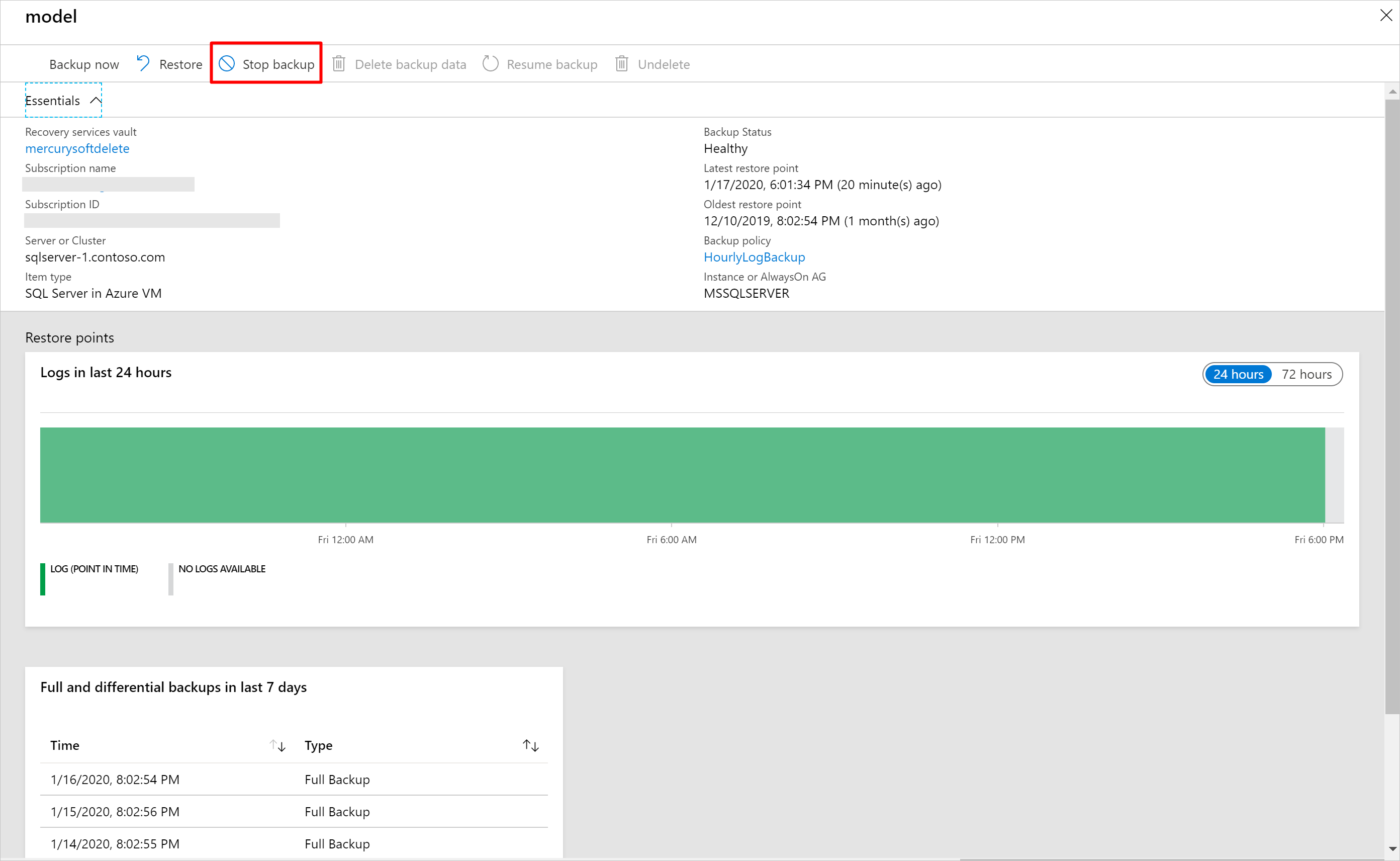
في النافذة التالية، سيتاح لك خيار حذف بيانات النسخ الاحتياطي أو الاحتفاظ بها. إذا اخترت حذف بيانات النسخة الاحتياطية، فلن يتم حذف النسخة الاحتياطية لقاعدة البيانات نهائياً. بدلا من ذلك، سيتم الاحتفاظ ببيانات النسخ الاحتياطي لمدة 14 يوما في حالة حذف مبدئي. تم تأجيل الحذف حتى اليوم الخامس عشر مع رسائل التنبيه الإلكترونية المنتظمة في اليوم الأول والثاني عشر والخامس عشر لإبلاغ المستخدم بحالة النسخ الاحتياطي لقاعدة البيانات.
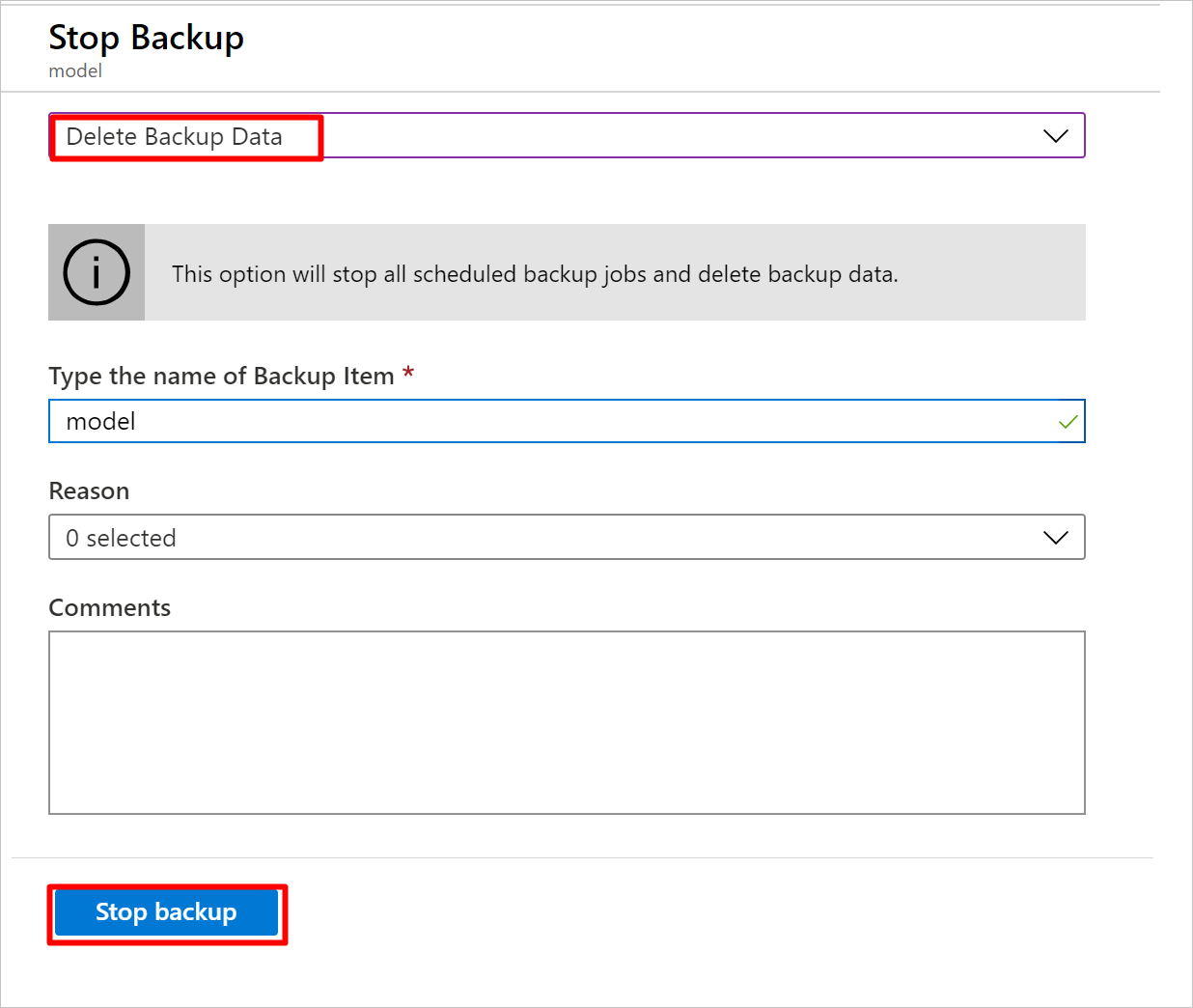
خلال تلك الأيام الـ 14 -في قبو خدمات الاسترداد- سيظهر العنصر المحذوف بشكل بسيط وبجانبه رمز "حذف بسيط" أحمر.
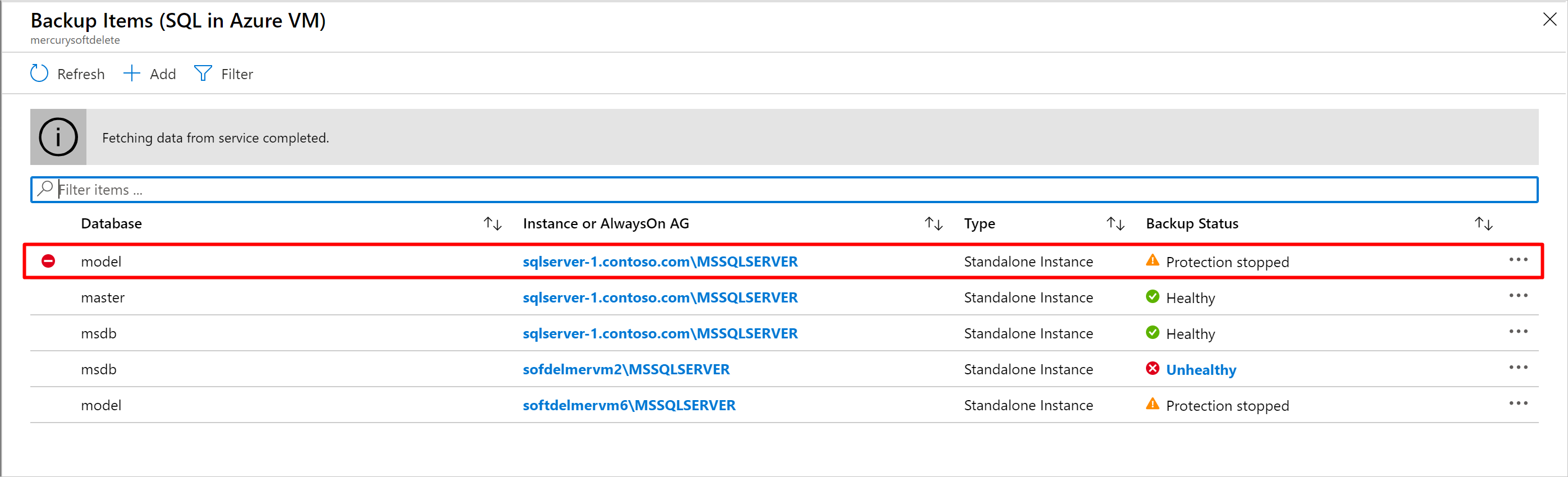
لاستعادة قاعدة البيانات المحذوفة بشكل ناعم يجب أولاً إلغاء حذفها. لإلغاء الحذف، اختر قاعدة البيانات المحذوفة مبدئياً، ثم حدد الخيار Undelete.
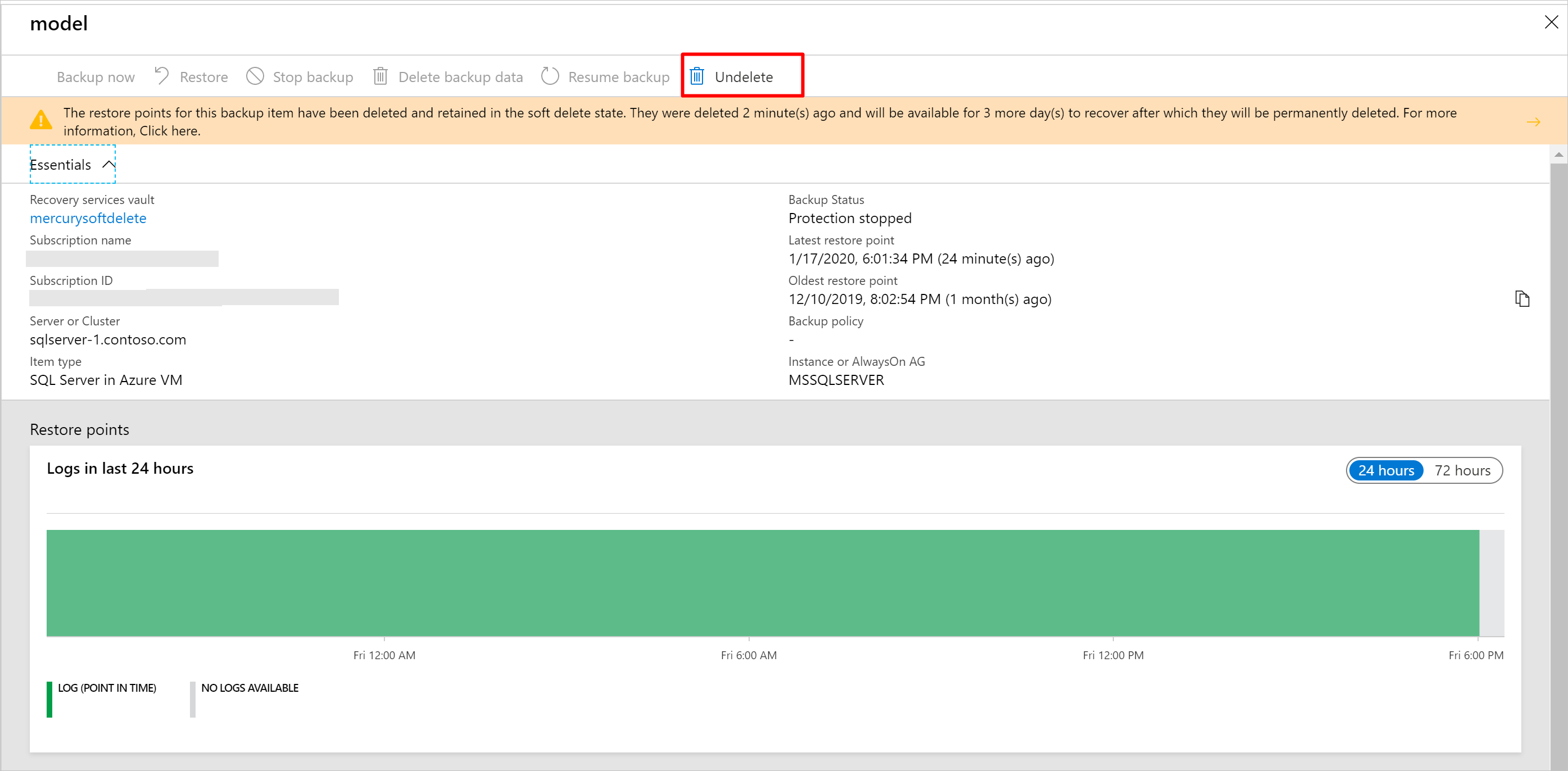
ستظهر نافذة تحذر من أنه إذا تم اختيار إلغاء الحذف، فسيتم إلغاء حذف جميع نقاط الاستعادة الخاصة بقاعدة البيانات وإتاحتها لإجراء عملية الاستعادة. سيتم الاحتفاظ بعنصر النسخ الاحتياطي في حالة "إيقاف الحماية مع الاحتفاظ بالبيانات" مع إيقاف النسخ الاحتياطية مؤقتاً والاحتفاظ بالبيانات الاحتياطية إلى الأبد دون فعالية نهج النسخ الاحتياطي.
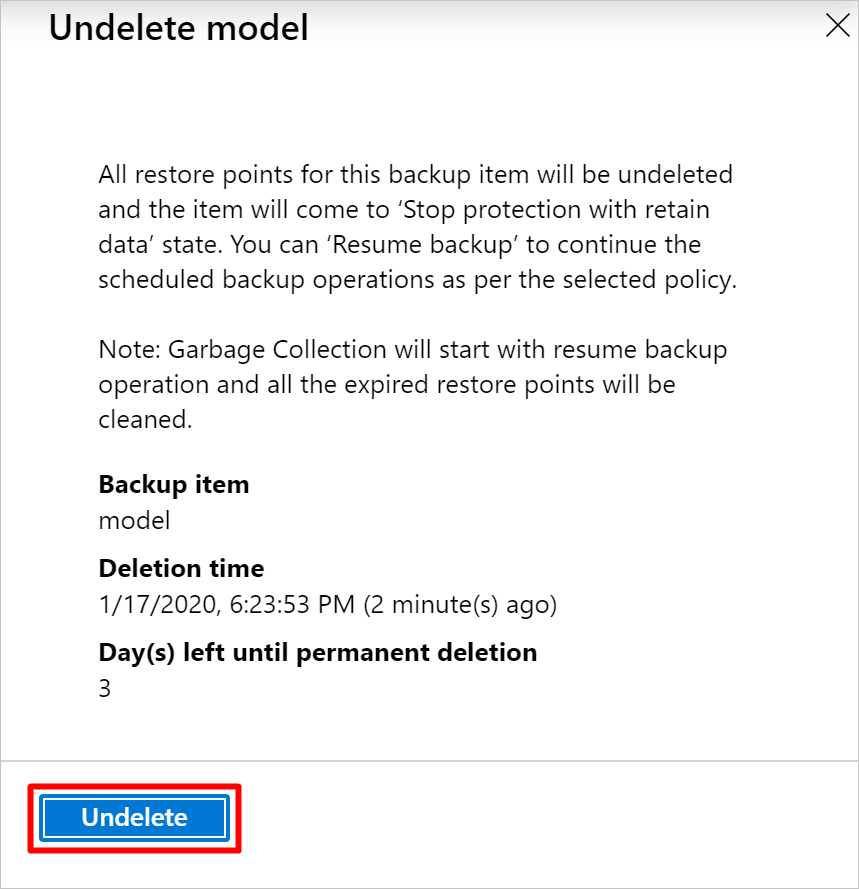
في هذه المرحلة، يمكنك أيضاً استعادة البيانات عن طريق تحديد Restore لعنصر النسخة الاحتياطية الذي تم حذفه بشكل بسيط.
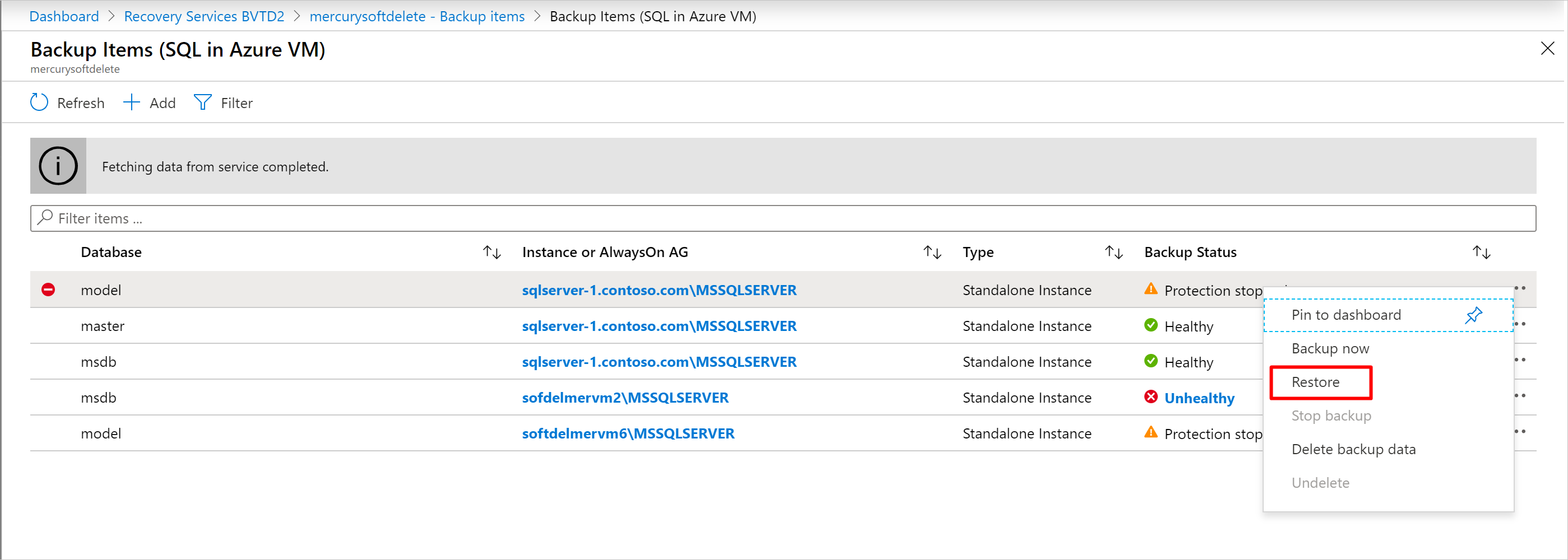
بعد اكتمال عملية إلغاء الحذف، ستعود الحالة إلى "إيقاف النسخ الاحتياطي مع الاحتفاظ بالبيانات" ثم يمكنك اختيار Resume backup. تعيد عملية استئناف النسخ الاحتياطي عنصر النسخ الاحتياطي إلى الحالة النشطة، المقترن بنهج النسخ الاحتياطي المحددة من قبل المستخدم الذي يحدد جداول النسخ الاحتياطي والاحتفاظ.
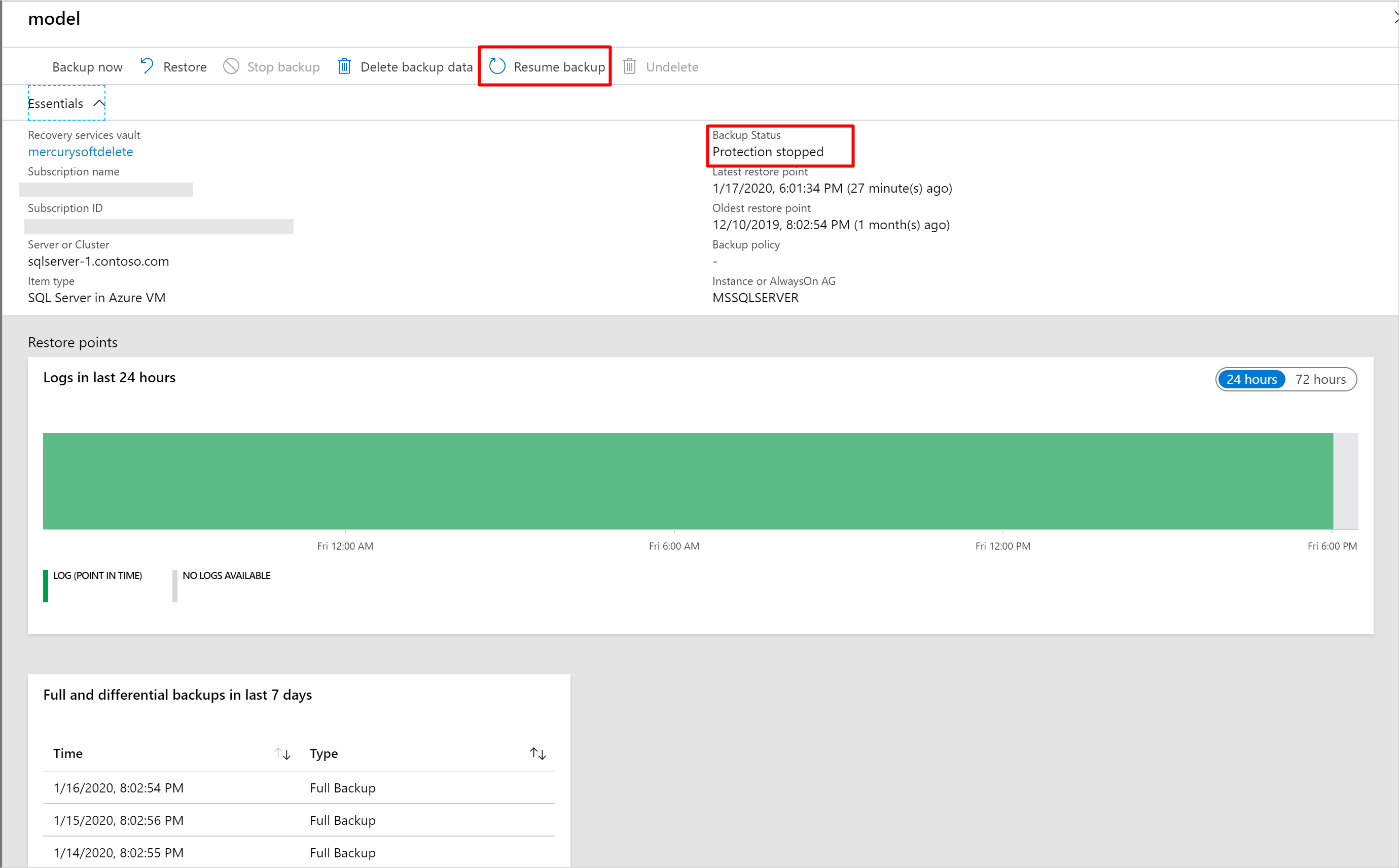
حذف بسيط لخادم SQL في الجهاز الظاهري باستخدام Azure PowerShell
إشعار
إصدار Az.RecoveryServices المطلوب لاستخدام الحذف الناعم باستخدام Azure PowerShell هو 2.2.0 كحد أدنى. استخدم Install-Module -Name Az.RecoveryServices -Force للحصول على أحدث إصدار.
تسلسل خطوات استخدام Azure PowerShell هو نفسه الموجود في مدخل Microsoft Azure، الموضح أعلاه.
احذف عنصر النسخ الاحتياطي باستخدام Azure PowerShell
احذف عنصر النسخ الاحتياطي باستخدام الأمر Disable-AzRecoveryServicesBackupProtection PowerShell cmdlet.
Disable-AzRecoveryServicesBackupProtection -Item $myBkpItem -RemoveRecoveryPoints -VaultId $myVaultID -Force
ستتغير DeleteState لعنصر النسخ الاحتياطي من NotDeleted إلى ToBeDeleted. سيتم الاحتفاظ ببيانات النسخ الاحتياطي لمدة 14 يوماً. إذا كنت ترغب في التراجع عن عملية الحذف، فيجب إجراء التراجع عن الحذف.
التراجع عن عملية الحذف باستخدام Azure PowerShell
أولاً قم بإحضار عنصر النسخ الاحتياطي ذي الصلة الموجود في حالة الحذف الناعم (أي على وشك الحذف).
Get-AzRecoveryServicesBackupItem -BackupManagementType AzureWorkload -WorkloadType SQLDataBase -VaultId $myVaultID | Where-Object {$_.DeleteState -eq "ToBeDeleted"}
$myBkpItem = Get-AzRecoveryServicesBackupItem -BackupManagementType AzureWorkload -WorkloadType SQLDataBase -VaultId $myVaultID -Name AppVM1
ثم قم بتنفيذ عملية التراجع عن الحذف باستخدام الأمر cmdlet Undo-AzRecoveryServicesBackupItemDeletion PowerShell.
Undo-AzRecoveryServicesBackupItemDeletion -Item $myBKpItem -VaultId $myVaultID -Force
ستعود DeleteState لعنصر النسخ الاحتياطي إلى NotDeleted. لكن الحماية ما زالت متوقفة. استأنف النسخ الاحتياطي لإعادة تمكين الحماية.
كيفية تعطيل الحذف الناعم
لا يوصى بتعطيل هذه الميزة. الظرف الوحيد الذي يجب أن تفكر فيه في تعطيل الحذف الناعم هو إذا كنت تخطط لنقل العناصر المحمية إلى قبو جديد ولا يمكنك الانتظار لمدة 14 يوماً المطلوبة قبل الحذف وإعادة الحماية (كما هو الحال في بيئة الاختبار). حول كيفية تعطيل الحذف الناعم، راجع تمكين وتعطيل الحذف الناعم.
الخطوات التالية
- اقرأ الأسئلة المتداولة حول الحذف الناعم
- اقرأ حول جميع ميزات الأمان في Azure Backup